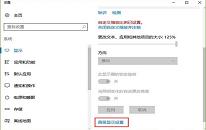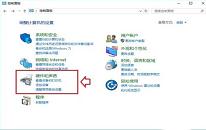win10系统启用网络发现解决教程分享
来源:www.laobaicai.net 发布时间:2023-01-16 08:15
我们都知道在局域网当中,如果电脑启用网络发现能够让这台电脑快速被其他电脑发现,这样也方便共享文件,但是很多win10系统用户都不知道win10系统如何启用网络发现,那么win10系统如何启用网络发现呢?下面老白菜u盘装系统为大家分享win10系统启用网络发现的解决教程。
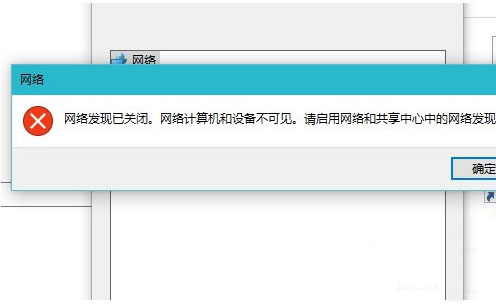
方法/步骤:
1、打开电脑,在桌面上的左下角位置右击Windows的开始按钮,在弹出的黑色列表里面选择【控制面板】。如图:
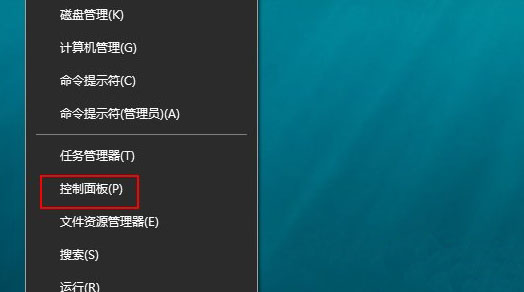
2、接着会弹出控制面板窗口,在窗口里面选择【网络和Internet】。如图:
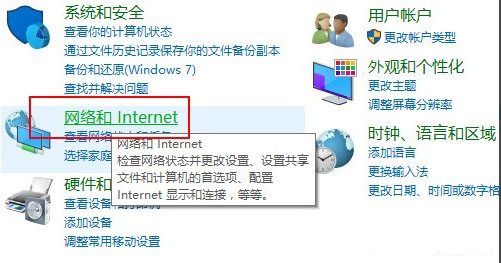
3、进入新的窗口页面,选择【网络和共享中心】如图:
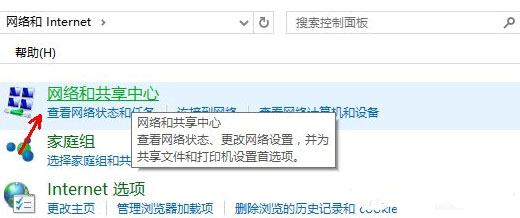
4、在窗口的左侧列表位置找到【更改高级共享设置】点击选择它。如图:
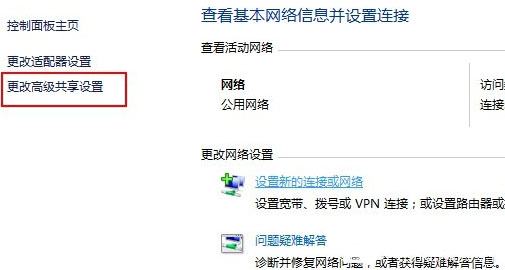
5、这时就会出现发现共享的设置了,在网络发现里面点击选择【启用网络发现】。如图:
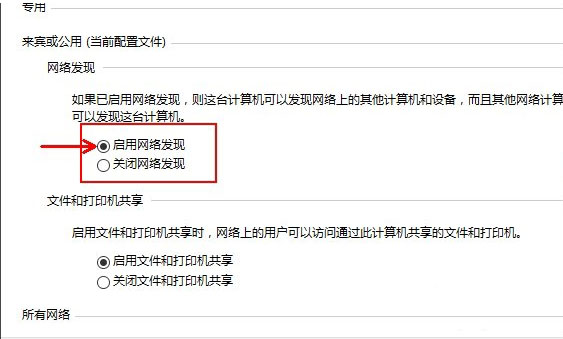
6、最后不要忘记点击右下角的【保存修改】,然后才会生效,接着就可以方便我们查找同一网络中的其他用户了。如图:
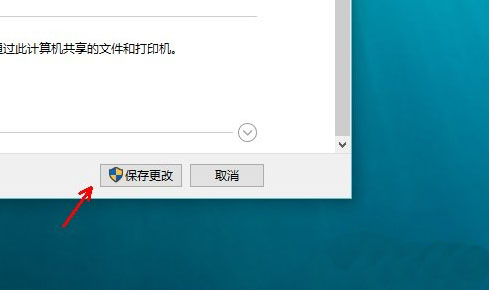
关于win10系统启动用网络发现的解决教程就为小伙伴们详细分享到这边了,如果用户们使用电脑的时候想要启用网络发现,可以参考以上方法步骤进行操作哦,希望本篇教程对大家有所帮助,更多精彩教程请关注老白菜官方网站。
下一篇:没有了
推荐阅读
"win10系统高级显示设置没了解决教程分享"
- win10系统开启色盲模式教程分享 2023-01-13
- win10系统取消网络验证教程分享 2023-01-13
- win10系统照片应用打不开解决教程分享 2023-01-11
- win10系统相机打不开解决教程分享 2023-01-10
win10系统设置打印机操作教程分享
- win10系统修复sd卡教程分享 2023-01-08
- win10系统avi文件无法打开解决教程分享 2023-01-07
- win10系统bitlocker加密密钥无法保存解决教程 2023-01-06
- win10系统dhcp服务器无法启动解决教程分享 2023-01-04
老白菜下载
更多-
 老白菜怎样一键制作u盘启动盘
老白菜怎样一键制作u盘启动盘软件大小:358 MB
-
 老白菜超级u盘启动制作工具UEFI版7.3下载
老白菜超级u盘启动制作工具UEFI版7.3下载软件大小:490 MB
-
 老白菜一键u盘装ghost XP系统详细图文教程
老白菜一键u盘装ghost XP系统详细图文教程软件大小:358 MB
-
 老白菜装机工具在线安装工具下载
老白菜装机工具在线安装工具下载软件大小:3.03 MB